728x90
728x90
앱 개발을 하던 어느날...
지금과 같은 메일이 띡 하고 날아왔다.
아니? 회사에서 만든 앱이랑 전부 사라진다고?? 왜??😱
처음 앱 개발이였기에 DUNS도 어찌저찌해서 발급받았지만 메일대로 계정 확인을 하려고 하니
회사가 주소 이전을 해서 DUNS를 갱신해야 하는 상황이 온 것 같다!

많은 삽질을 통해서 갱신을 완료했으니 어떻게 해야 하는지 기록해놓겠다.. 다음엔 안까먹도록✍️
DUNS? 란게 뭐지?
우선 DUNS는 Dun & Bradstreet 에서 개별기업에 부여하는 개별기업 인식코드입니다.
글로벌하게 앱을 구현하려면 꼭 거쳐야 하는 관문이죠, 애초에 Apple 앱을 개발하려면 발급받아야 하는 부분입니다!
DUNS란 뭐 이란거다 라는 정도만 알아두고 바로 어떻게 갱신해야 하는지 알아보죠!
DUNS 갱신 하기
우선 처음 발급받았을 때와는 다르게 Dun & Bradstreet 라고 사이트가 변경 되어서 다른 방법으로 갱신해야 했습니다.
1. 로그인
dnb - 로그인
쿠키가 필요합니다. 브라우저에서 쿠키가 비활성화되어 있습니다. 쿠키를 활성화하고 이 페이지를 새로 고치십시오. 새로 고침
sso.dnb.com
여기에서 예전에 발급받으셨다면 그 이메일로 로그인을 진행해 주시면 됩니다.
만약 안되시면 비밀번호 잊었습니다. 클릭해서 진행해주시면 됩니다.
2. 서비스 센터 들어가기

로그인을 하면 위와 같은 화면이 뜰텐데 여기에서 Digital Service Center를 클릭해줍니다.
그러나 클릭해도 아무리 찾아봐도 수정할 수 있는 페이지는 없습니다....🤬 (아시는 분은 댓글 달아주세요)
그래서 검색을 해서 보니 아래 사이트에서 진행해주셔야 합니다.
Dun & Bradstreet Support Page - Submit Case
Welcome to D&B Support for Apple Welcome to D&B Support for Apple Submit Case
support.dnb.com
3. 서포트 페이지 들어가기
들어가면 Developer Program을 클릭해줍니다.

다음은 Update or Correct DUNS를 클릭해줍니다.

다음은 DUNS 번호를 알고 계시면 왼쪽 클릭 모르시면 오른쪽 클릭으로 가셔서 조회해 오셔야 합니다.

4. DUNS 업데이트 하기
다음은 DUNS 번호를 입력하고 나면 아래와 같은 그림이 나옵니다.

이렇게 보이는데 이때 주소나 회사이름 번호가 바뀌였다면 ✍️체크박스를 클릭하고 변경해주시면 됩니다.
그 다음 보이면 Next를 클릭해 주시면! 이제 기다려봅니다!!
5. 결과물
잘 되었다면 이러한 메일이 오면서 수정된 엑셀 파일과 함께 보내어 지고 구글 스토어 콘솔도 들어가보면 경고 메세지가 사라진 것을 보실 수 있으실 겁니다.

QnA. 1, 2번에서 사용하는 사이트는 왜 사용하는 건가요?
다들 어떠한 상황인지는 모르겠지만 저 사이트에 로그인을 진행한 상태여야지만 다음 진행이 가능했습니다.
전 그랬지만 다른분들은 어떻게 되질지 모르겠어서 우선 넣어봤습니다! 🤗
TIP. 수정이력 내역 보기
tip이라 하기엔 그렇지만 Case Status Report를 클릭하면 1번 사이트에서 로그인한 정보를 입력해주면
수정한 이력도 바로 사이트에서 확인이 가능합니다!
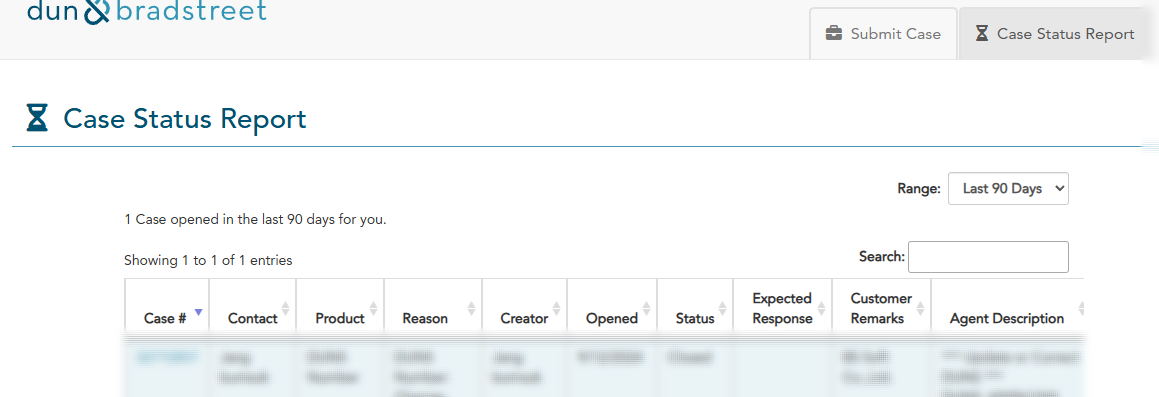
이번에는 앱 개발을 한다면! DUNS를 피해갈수 없었는데요등록된 DUNS의 정보를 어떻게 수정하는지에 대하서 알아보았습니다.많은 분들에게 조금이나마 도움되었으면 좋겠습니다.

728x90
300x250
'CODE > 기타' 카테고리의 다른 글
| UML 완전 쉽게 만들기 (2) | 2024.11.22 |
|---|---|
| 이제 편하게 ssh 접속하자! ssh 접속의 끝장 판 (0) | 2024.11.10 |
| [Keytool error] keytool 오류: java.lang.Exception: 키 저장소 파일이 존재하지 않음: path-to-debug-or-production-keystore 오류 (1) | 2024.01.25 |
| [Linux] 서버에 NAS 데이터 마운트 시키기(fstab) (0) | 2024.01.24 |
| [Ubuntu] IP 고정하기 (0) | 2024.01.19 |


